PPT文字排版如何做到高大上?
2018-06-21 09:22:46来源:未知 阅读 ()

 导读/
导读/
PPT课件中,文字和图片是排版的两大主要构成要素。文字排列组合的好坏,直接影响着版面的效果。可现实情况是,图片有版权不能乱用,公司购买的图片库有不能表达课件的基本诉求,只能罗列文字。
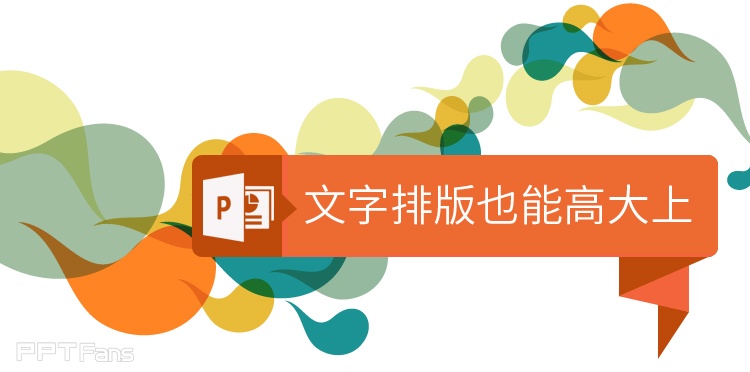 PPT课件中,文字和图片是排版的两大主要构成要素。文字排列组合的好坏,直接影响着版面的效果。可现实情况是,图片有版权不能乱用,公司购买的图片库有不能表达课件的基本诉求,只能罗列文字。好吧,如果只是文字排版设计,那也来点有新意的,几种简单的方法让你的PPT页面排版也能高大上。
PPT课件中,文字和图片是排版的两大主要构成要素。文字排列组合的好坏,直接影响着版面的效果。可现实情况是,图片有版权不能乱用,公司购买的图片库有不能表达课件的基本诉求,只能罗列文字。好吧,如果只是文字排版设计,那也来点有新意的,几种简单的方法让你的PPT页面排版也能高大上。
纯文字
PPT排版的半壁江上都是文字,密密麻麻的文字看了真是心乱如麻啊。别着急,稍作变化,你会喜欢的。 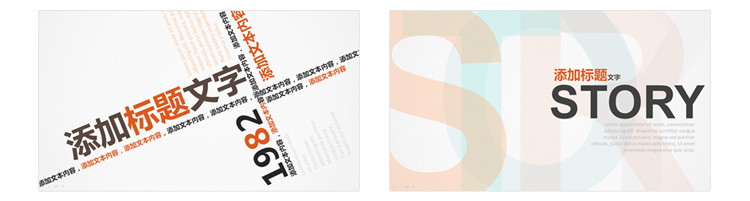 左边:仅仅是利用文字大小及颜色的对比,却打破常规的构图结构,页面整体排版显得活泼跳跃。 右边:选择一个页面的主题,最好是英文(更容易出效果),页面的背景用“story”每个字母单拆填充颜色作为背景,若隐若现与页面主题想呼应。 关键点:每个字母但拆除来,会让页PPT积变大,最好把每个字母变成图形。(PPT2013可以直接把文字变成图形)
左边:仅仅是利用文字大小及颜色的对比,却打破常规的构图结构,页面整体排版显得活泼跳跃。 右边:选择一个页面的主题,最好是英文(更容易出效果),页面的背景用“story”每个字母单拆填充颜色作为背景,若隐若现与页面主题想呼应。 关键点:每个字母但拆除来,会让页PPT积变大,最好把每个字母变成图形。(PPT2013可以直接把文字变成图形) 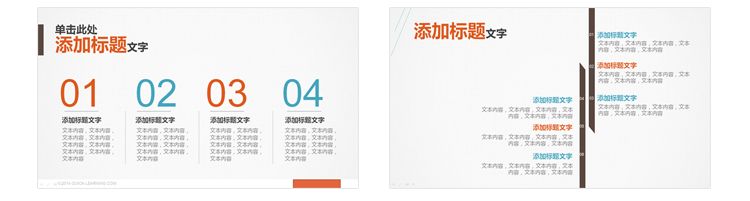 左边:比较常规的文字排版页面,利用数字把文字划分成不同段落,清晰明了,适合大段文字不知如何处理的页面。 右边:页面的主题内容在右侧,利用美学的留白让页面有呼吸的感觉,常规中透露着点精致。
左边:比较常规的文字排版页面,利用数字把文字划分成不同段落,清晰明了,适合大段文字不知如何处理的页面。 右边:页面的主题内容在右侧,利用美学的留白让页面有呼吸的感觉,常规中透露着点精致。
色块与文字
PPT设计排版中色块被广泛使用,通过色块的这种设计形态的运用,可以创造更好的视觉冲击力,让页面鲜活饱满,形成独特的视觉魅力。 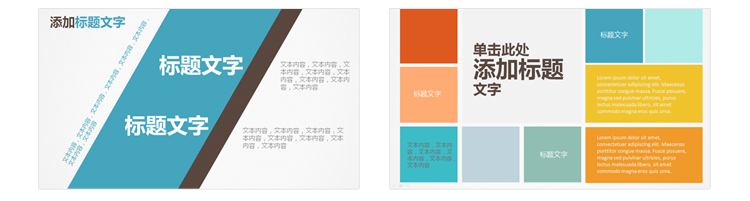 左边:不规则的色块与文字相结合很是提神,由于色块角度的倾斜打破了习惯性视觉,在提神的同时也会给浏览者造成一定的不适,建议在PPT页面排版中零星使用。 右边:新Windows时代的的来临,”Metro”风刮的铺天盖地,这种极尽简约的设计风格也越来越被人喜爱。以至于每次看到这种排版我都以为是我的WIN8桌面。
左边:不规则的色块与文字相结合很是提神,由于色块角度的倾斜打破了习惯性视觉,在提神的同时也会给浏览者造成一定的不适,建议在PPT页面排版中零星使用。 右边:新Windows时代的的来临,”Metro”风刮的铺天盖地,这种极尽简约的设计风格也越来越被人喜爱。以至于每次看到这种排版我都以为是我的WIN8桌面。 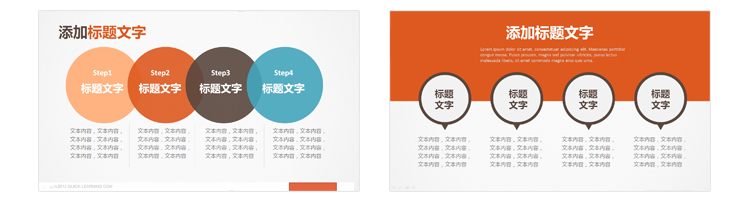 左边:四个简单的圆形色块,不同的颜色填充,每个紧紧相连,降低透明度,又有点错落别致。常规的可能会是四个圆形,等距摆放,不是不可以,只是稍显单薄。 右边:整个版式一分为二,分别填充不同颜色,对比色、邻近色、任何颜色配以黑白灰,随你喜欢。
左边:四个简单的圆形色块,不同的颜色填充,每个紧紧相连,降低透明度,又有点错落别致。常规的可能会是四个圆形,等距摆放,不是不可以,只是稍显单薄。 右边:整个版式一分为二,分别填充不同颜色,对比色、邻近色、任何颜色配以黑白灰,随你喜欢。
图标与文字
PPT排版中,无图无真相的时候,小图标可大显身手,虽然图标也有版权,范围很难界定,所以先用着吧,别较真。过去设计者对图标的设计上有不同理解,微软的图标原则是数位化,非真实所有,相比苹果更偏于写实。但今天却有了一些共识——扁平化!  左边:人物图标作为页面背景,降低透明度,和前面的图标相呼应,创造错落有致的层次感,配以文字。 关键点:寻找页面匹配的图标,推荐网站:站酷。下载的图标用Adobe Illustrator打开,复制粘贴到PPT里面,分解图片为可编辑的形状,填充你喜欢的颜色。(本功能只适用PPT2013) 右边:用PPT里面的插图图形,组合一个类似对话框的图形,其他虚线的圆形作为背景元素辅助页面排版,选择相应的图标,配以合适的文字。
左边:人物图标作为页面背景,降低透明度,和前面的图标相呼应,创造错落有致的层次感,配以文字。 关键点:寻找页面匹配的图标,推荐网站:站酷。下载的图标用Adobe Illustrator打开,复制粘贴到PPT里面,分解图片为可编辑的形状,填充你喜欢的颜色。(本功能只适用PPT2013) 右边:用PPT里面的插图图形,组合一个类似对话框的图形,其他虚线的圆形作为背景元素辅助页面排版,选择相应的图标,配以合适的文字。 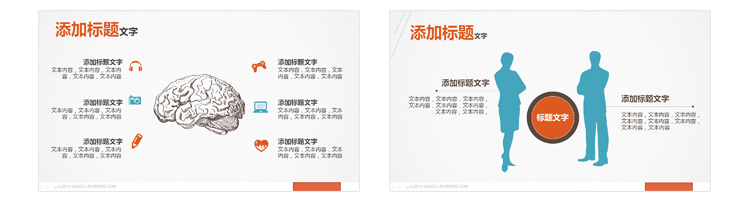 左边:比较常规的页面排版,适合文字量多的页面,中间的图标是你最想要表达的主题,其他的分别放置,给每个主题元素配以相应的图标,整个版面干净、整齐。 右边:人物剪影使图形产生一种独特的模糊感,营造出一种设计的神秘性。它所展示的图像缺少细节,却可以达到视觉突出的效果,并让原图形中的主题对象更加概念化。排版中注意图标大小和文字的配合,还要考虑疏密、均衡、直觉引导线等,尽量做到散而不乱。 本文来源:站酷网 @拆毛线的喵 原标题:PPT-文字排版也能高大上 本文PPT案例源文件作者:@蝇子
左边:比较常规的页面排版,适合文字量多的页面,中间的图标是你最想要表达的主题,其他的分别放置,给每个主题元素配以相应的图标,整个版面干净、整齐。 右边:人物剪影使图形产生一种独特的模糊感,营造出一种设计的神秘性。它所展示的图像缺少细节,却可以达到视觉突出的效果,并让原图形中的主题对象更加概念化。排版中注意图标大小和文字的配合,还要考虑疏密、均衡、直觉引导线等,尽量做到散而不乱。 本文来源:站酷网 @拆毛线的喵 原标题:PPT-文字排版也能高大上 本文PPT案例源文件作者:@蝇子
标签:
版权申明:本站文章部分自网络,如有侵权,请联系:west999com@outlook.com
特别注意:本站所有转载文章言论不代表本站观点,本站所提供的摄影照片,插画,设计作品,如需使用,请与原作者联系,版权归原作者所有
- 4个方法,教你轻松做出高大上的PPT地图页设计! 2019-03-10
- 「PPT常用快捷键大全」让你制作幻灯片时更加高效! 2019-03-10
- 发布会常用的两个PPT动画,绝对震撼到你 2019-03-06
- 从4000张发布会PPT中,我总结了这些小白也能学会的P 2019-02-27
- 之前从没想过,做出有创意的PPT排版这么简单! 2019-02-25
IDC资讯: 主机资讯 注册资讯 托管资讯 vps资讯 网站建设
网站运营: 建站经验 策划盈利 搜索优化 网站推广 免费资源
网络编程: Asp.Net编程 Asp编程 Php编程 Xml编程 Access Mssql Mysql 其它
服务器技术: Web服务器 Ftp服务器 Mail服务器 Dns服务器 安全防护
软件技巧: 其它软件 Word Excel Powerpoint Ghost Vista QQ空间 QQ FlashGet 迅雷
网页制作: FrontPages Dreamweaver Javascript css photoshop fireworks Flash
